QQ输入法是一款由腾讯公司研发的一款拼音输入法,由腾讯公司打造出的一款能够符合大多数用户使用需求的输入法工具,与搜狗拼音、谷歌拼音、智能ABC等同为主流的输入法。使用简单,打字顺畅,连贯性好,可以有效帮助大家提升打字速度!
相关:
搜狗拼音输入法
QQ拼音输入法软件特点
超凡的速度
输入更准确
多设备同步
彰显你的个性
QQ拼音输入法安装步骤
1、下载得到的压缩包解压后的都的是:“QQPinyin_Setup_6.0.5022.400.exe”的QQ拼音输入法安装包,使用鼠标左键双击打开此文件。
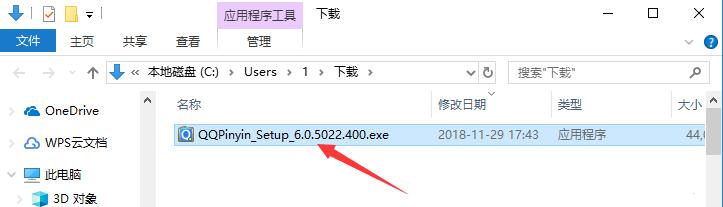
2、进入QQ拼音输入法安装程序后,先点击下方的“用户使用协议”和“隐私政策”进行相关阅读,建议仔细阅读。阅读完成后,如无异议则勾选左下角的“已阅读和同意”即可。
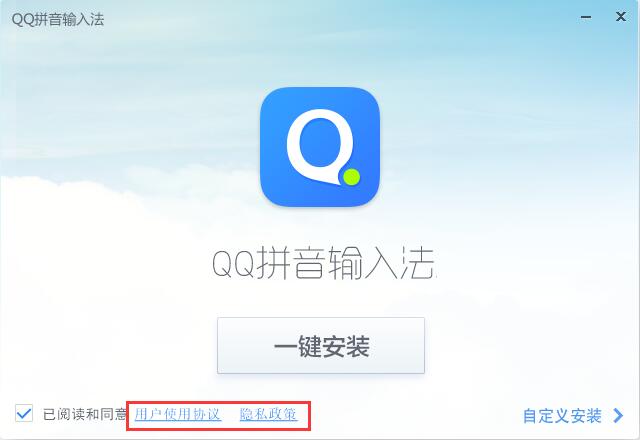
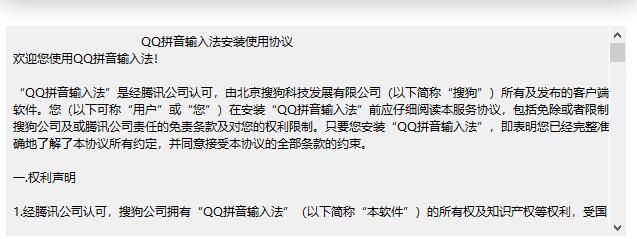
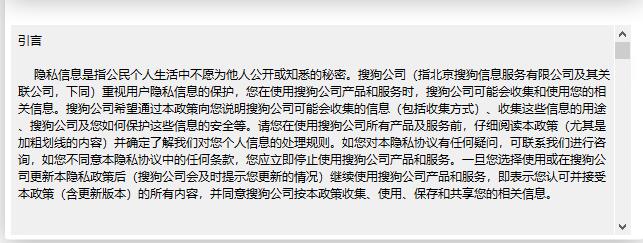
3、之后用户可以点击中间的“一键安装”按钮,这样QQ拼音输入法会按照默认设置自动安装。
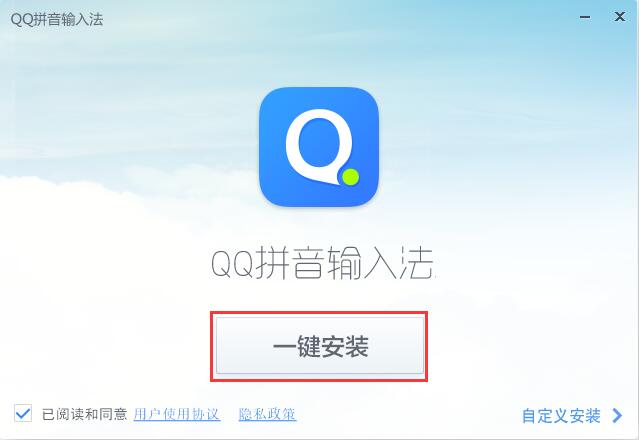
4、或者也可以点击右下角的“自定义安装”来自行设置,推荐选择自定义安装。打开自定义安装选项后,先点击“更改目录”来选择QQ拼音输入法的安装目录,此处不建议安装在C盘,如果C盘文件过多的话,会影响计算机的运行速度。选择完成后直接点击“立即安装”按钮即可。
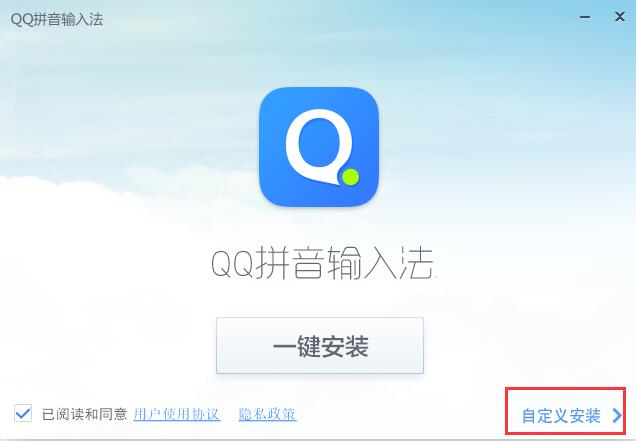
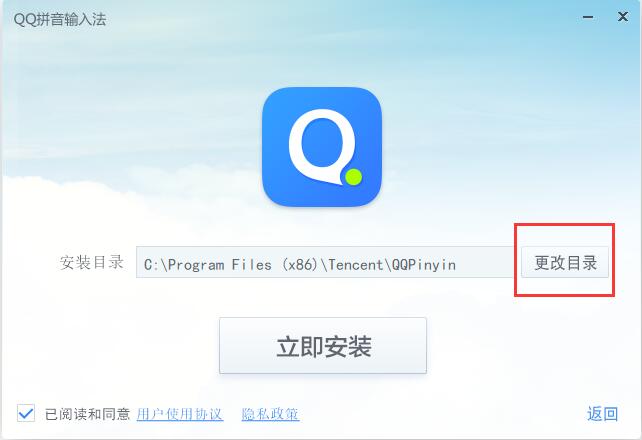
5、QQ拼音输入法的安装过程大约需要5分钟,请耐心等待。
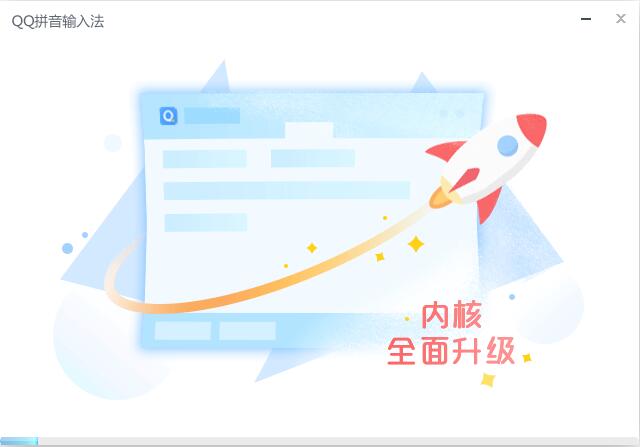
6、安装结束后,会自动跳转至安装完成界面,用户可以按照需求来选择是否“设置QQ拼音为默认输入法”、“开启剪贴板收集”、“运行设置向导”,全部选择完成后,点击右下角的“完成”按钮即可。
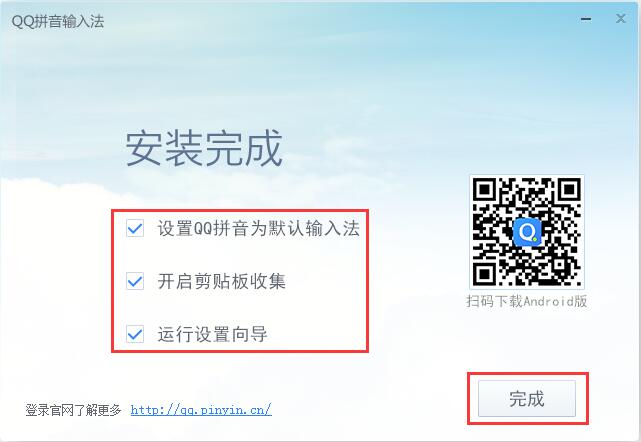
QQ拼音输入法使用方法
1、在安装完成界面勾选了“运行设置向导”选项,点击“完成”按钮后会自动开启QQ输入法设置向导窗口。在设置向导窗口的第一步,我们可以设置自己的输入风格、习惯和QQ拼音每页候选词的个数,选择完成后点击右下角的“下一步”。
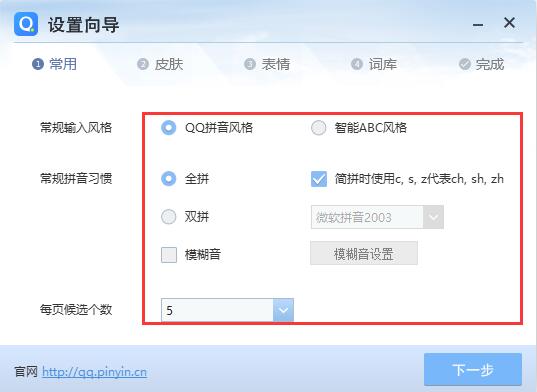
2、在第二步我们可以设置QQ拼音输入法的外观。选中QQ拼音皮肤和候选词排列方式后,可以在上方区域看到预览效果。设置完成后点击“下一步”。
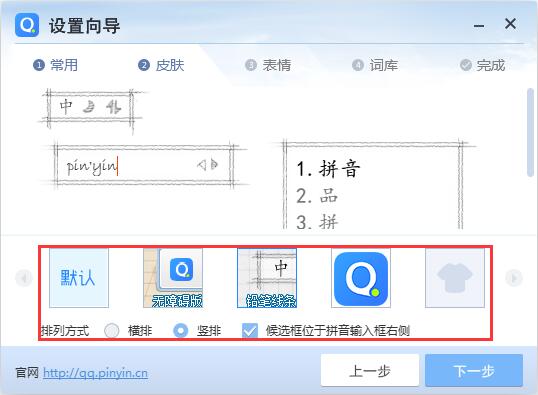
3、在第三步,我们可以选择可能用到的常用表情包,在需要的表情包上单击勾选上即可。然后点击右下角的“下一步”。
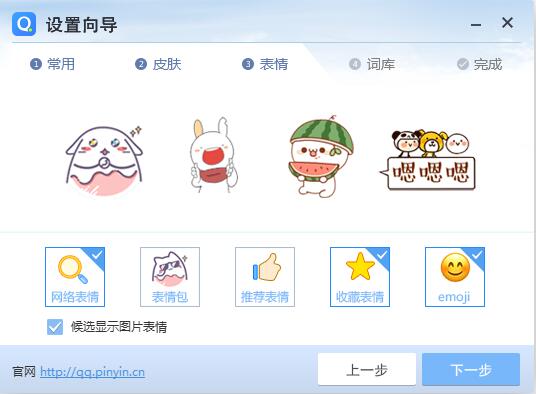
4、在第四步中,我们需要选择需要导入的词库,建议按照用户本人日常涉及的领域进行勾选,选择完成后点击“下一步”即可。
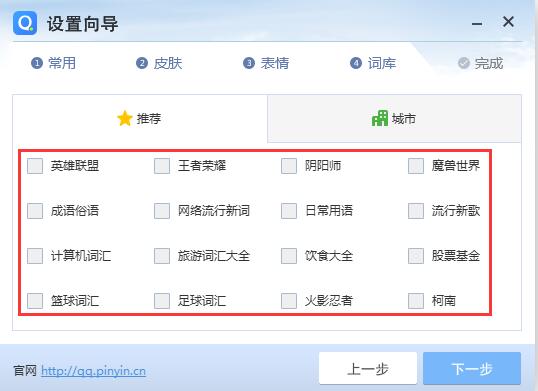
5、这样就全部设置完成了,向导提示在使用过程中输入“i”键可以开启表情搜索功能,确认后点击“完成”按钮即可。
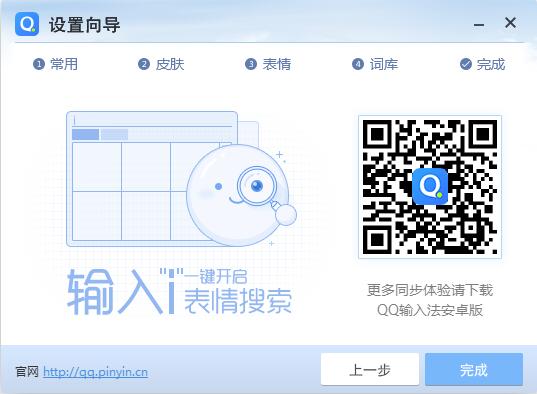
QQ拼音输入法相关问题
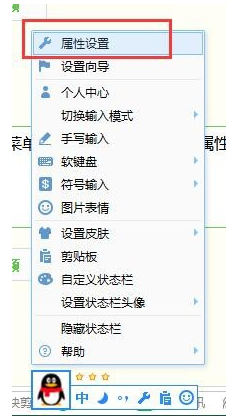
2、在“属性设置”对话框中选择“词库”,进入词库设置,在“自定义短语”中点击“设置”。
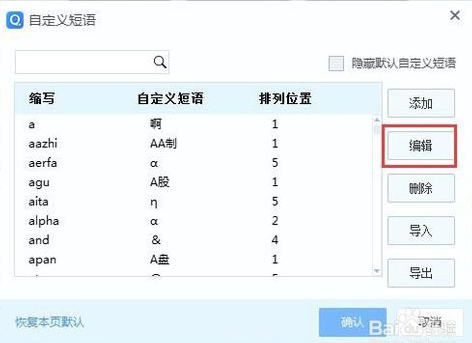
3、弹出“自定义短语”对话框,这也是设置的关键。点击“编辑”,进入“编辑短语”框,输入短语的快捷键,短语的内容,次序等,输入完成后点击保存,自定义短语设置成功。
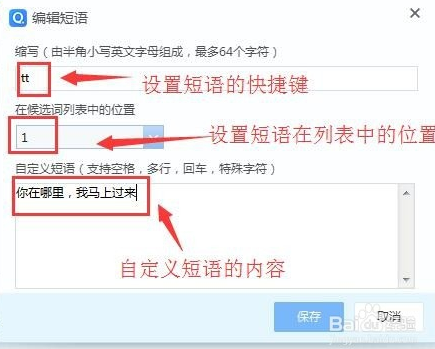
4、在要输入短语的地方,输入快捷键,即弹出自定义的短语选择框,输入短语前面的数字,即快速的输入了自定义的短语。
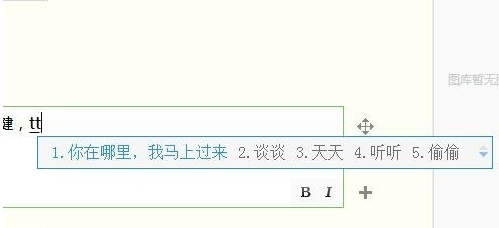
QQ拼音打繁体
想要使用QQ拼音打出繁体中文共有两种方法。
1、我们可以再QQ拼音的主工具栏上单击鼠标右键,打开设置菜单。然后将鼠标光标悬停在右键菜单上的“切换输入模式”一栏,再点击右侧打开的子菜单中的“繁体模式”选项,这样就能成功打出繁体中文了,快来试试吧。
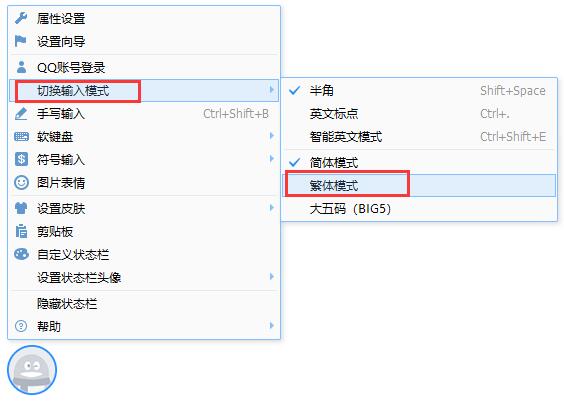
2、我们还可以在右键菜单中点击选择“属性设置”。之后在打开的属性设置窗口中,切换到“按键”标签页,在下方的设置内容中,找到其他快捷键设置一栏,将下方的“简/繁转换”单机勾选上,这样可以直接通过快捷键“Ctrl+Shift+F”来切换简体中文和繁体中文,当然也可以对快捷键进行修改。
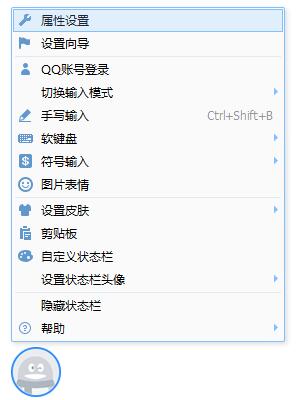
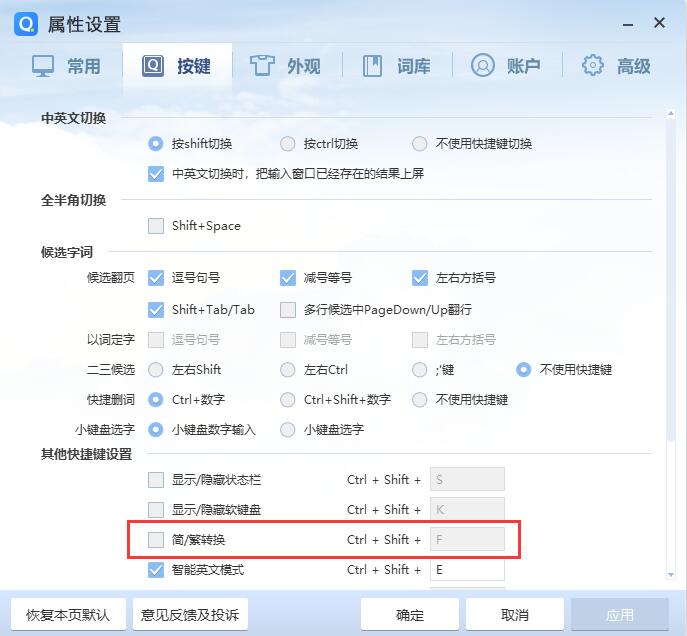
QQ拼音输入法更新日志
1、内核全面升级
2、更新系统词库
3、优化简繁转换
4、优化简拼词排序
5、优化词库同步
6、优化截屏、手写快捷键
7、优化自定义短语上屏
8、修复ie浏览器兼容问题
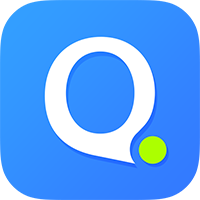

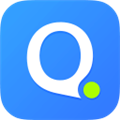 QQ拼音输入法 2021官方纯净版6.6.630456M
QQ拼音输入法 2021官方纯净版6.6.630456M QQ五笔输入法Win10版 V2020官方版20M
QQ五笔输入法Win10版 V2020官方版20M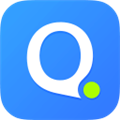 QQ拼音纯净版 4.7.2065最终版28M
QQ拼音纯净版 4.7.2065最终版28M QQ拼音输入法 V6.6无广告版25.7MB
QQ拼音输入法 V6.6无广告版25.7MB QQ输入法 v5.4.3311.403 官方PC版28.5MB
QQ输入法 v5.4.3311.403 官方PC版28.5MB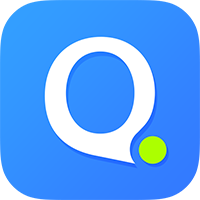 QQ拼音输入法 v6.6.6304绿色去广告版56.9M
QQ拼音输入法 v6.6.6304绿色去广告版56.9M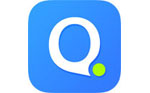 QQ输入法最新版 v6.6.6304.40056.93MB
QQ输入法最新版 v6.6.6304.40056.93MB